皆さん、こんにちは。少し前にGalaxy S20が壊れてしまったので、安価なAndroid端末に買い替えようと思っています。一番心配なのは、すべてのテキストメッセージによる会話を新しいスマホに転送することです。どうすればいいのか教えてください。
- Redditより
Androidスマートフォンを水に落としてしまい、何年もかけて大切にしていたテキストメッセージのやり取りが消えてしまうのではないかとパニックになったことはありませんか?あるいは、新しいAndroidデバイスにアップグレードした際に、メッセージの転送に何時間も苦労した経験はありませんか?そんな経験はあなただけではありません。世界中に30億人以上のAndroidユーザーがいる中で、デバイス間のテキストメッセージの転送は、最も面倒でありながら、欠かせない作業の一つです。
朗報です!複雑な手順は必要ありません。このガイドでは、専用ツールを使う方法から、内蔵機能を使うシンプルな方法までAndroid Androidでテキストメッセージを転送する驚くほどシンプルな6つの方法をご紹介します。
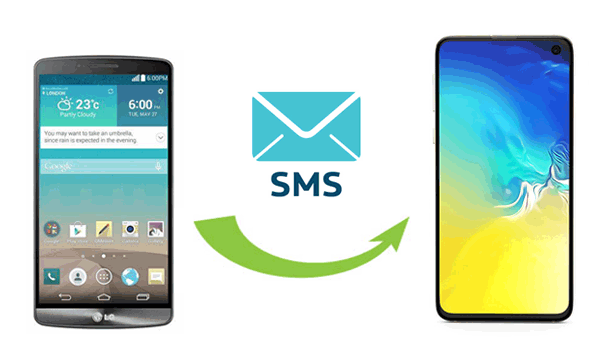
Androidデバイス間でテキストメッセージを効率的に一括転送できますか?答えは「イエス」です。Coolmuster Mobile Transferぜひお試しください。このインテリジェントなソフトウェアを使えば、OSの種類を問わず、2台の携帯電話間で様々なデータをシームレスに転送できます。SMSの転送をスムーズに行うには、お使いのパソコンにダウンロードしてインストールし、適切なUSBケーブルを2本用意してください。
モバイル転送が優れている点は何ですか?
古いAndroidから新しいAndroidにメッセージを転送するにはどうすればよいですか?手順は次のとおりです。
01まず、Mobile Transfer をコンピューターにインストールして開きます。
02適切なUSBケーブルを使って、スマートフォンをパソコンに接続します。画面に表示されるヒントに従って、両方のデバイスでUSBデバッグを有効にし、検出できるようにします。次に、正しい位置にあることを確認してください。位置がずれている場合は、「反転」をクリックして位置を合わせることができます。

03 Androidフォン間で SMS を転送するには、「テキスト メッセージ」を選択し、「コピーを開始」ボタンをクリックして、1 回の操作で SMS の移行を開始します。

ビデオガイドはこちらです(約 2 分):
テキストメッセージを転送しながら、そのコピーをコンピュータに保存する方法はありますか?もちろんです。SMSを個別に転送したい場合は、 Coolmuster Android Assistantお試しください。この製品は、テキストメッセージ、通話履歴、連絡先、メディアファイルなど、 Androidデバイスとコンピュータ間のファイル転送を簡素化します。
具体的には、古いAndroid AndroidからPCにSMSの会話をエクスポートし、新しいAndroid端末にインポートする機能です。さらに、ワンクリックバックアップ&復元機能も搭載しており、端末管理も容易です。下のボタンをクリックしてダウンロードし、お試しください。
Androidアシスタントを使用してAndroidからAndroidにテキストを転送するための詳細なガイドは次のとおりです。
01このツールをPCにインストールしたら、起動します。USBケーブルを使って、移行元のAndroidスマートフォンをパソコンに接続します。画面の指示に従ってデバイスを接続します。

02 「マイデバイス」から古いAndroidデバイスを選択します。次に、「SMS」セクションに移動し、転送したいテキストメッセージを選択して、上部のメニューで「エクスポート」をクリックします。これらのメッセージをXML、CSVなどの形式でバックアップすることを選択し、PC上の保存場所を指定します。

03古い携帯電話を取り外し、新しいデバイスをコンピューターに接続します。「マイデバイス」からスマートフォンを選択し、左パネルから「SMS」を選択します。「インポート」をタップし、古い携帯電話のテキストメッセージを含むファイルを選択します。最後に「開く」をクリックして、接続された携帯電話にメッセージをインポートします。

Androidデバイス間でテキストメッセージをワイヤレスで転送できるアプリはありますか?もちろんです。SMSバックアップ&リストアを使えばAndroid SMS、MMS、通話履歴をGoogleドライブ、Dropbox、OneDriveなどのクラウドストレージサービスにワイヤレスでバックアップできます。バックアップを作成したら、別のスマートフォンに簡単に復元できます。
SMS バックアップと復元を使用してAndroidからAndroidにテキストをコピーする方法は?
ステップ1. Google PlayストアからSMSバックアップ&リストアを両方のデバイスにダウンロードしてインストールします。プロンプトが表示されたら、必要な権限を付与します。
ステップ2. 古いAndroidスマートフォンでアプリを開きます。バックアップを設定し、バックアップしたいメッセージを選択し、バックアップを保存するクラウドストレージを選択し、プロンプトに従ってバックアップ設定を行い、「バックアップ」をタップします。

ステップ3. 新しいAndroidスマートフォンでSMSバックアップ&復元を起動します。3本線アイコンをタップし、「復元」に進みます。復元したいバックアップのチェックボックスにチェックを入れて選択し、「復元」をタップして「OK」で確定します。
テキストメッセージを定期的にバックアップし、転送時に最新のデータを確保してください。また、Google DriveやDropboxなどの安全なクラウドストレージをバックアップ先に選び、アプリを常に最新の状態にしておくことで、スムーズな操作性を実現できます。
Googleアカウントを利用して、同じアカウントにリンクされたデバイス間でSMSをバックアップおよび転送できます。ただし、メッセージはGoogleサーバーにアップロードおよびダウンロードされるため、安定したインターネット接続が不可欠です。メッセージ数が多い場合やネットワーク速度が遅い場合は、この作業に時間がかかる場合があります。
Google バックアップを使用して、ある携帯電話から別の携帯電話にテキスト メッセージを取得するにはどうすればよいでしょうか?
ステップ1. 送信側のデバイスで、「設定」>「Google」>「バックアップ」に移動し、「Google One バックアップ」を有効にします。「今すぐバックアップ」をタップする前に、SMSとMMSメッセージがリストされていることを確認してください。

ステップ2. 受信側のデバイスで、「設定」>「システム」>「リセットオプション」に移動し、「すべてのデータを消去して工場出荷時設定にリセット」を選択します。画面の指示に従って確認します。
ステップ3. Googleバックアップを受信側の携帯電話に復元するには、セットアップ中にGoogleアカウントにログインし、バックアップファイルを選択してください。セットアップが完了すると、データが携帯電話にインポートされます。
ツールを使わずに、新しい携帯電話にテキストメッセージをワイヤレスで転送できますか?転送するメッセージが少数であれば、Bluetoothを利用できます。この方法を使用するための唯一の前提条件は、両方のデバイスがこの機能に対応していることです。
Bluetooth 経由で 1 台の携帯電話から別の携帯電話にテキスト メッセージを送信するにはどうすればよいですか?
ステップ 1. 両方のAndroidデバイスで Bluetooth 機能を有効にし、パスコードを確認して接続を確立します。
ステップ 2. その後、ソース デバイスのメッセージング アプリにアクセスし、転送する特定のテキストを選択します。
ステップ 3. アプリの設定で、選択した SMS スレッドを「共有」し、送信方法として「Bluetooth」を選択します。

ステップ 4. 利用可能なAndroidデバイスのリストが表示されます。対象のデバイスをタップするだけで、SMS 転送が開始されます。
ステップ5. 対象のガジェットに通知が表示され、受信メッセージの承認を求められます。最後に「同意する」を選択してSMSの転送を開始します。
注: Androidデバイス間でBluetooth経由でSMSを転送する場合は、両方のデバイスでBluetoothをオンにした状態で、デバイス同士を近づけてください。これにより、安定して迅速な転送が実現します。大量のテキストメッセージを処理する場合は、処理に時間がかかる場合がありますので、ご注意ください。
新しいSamsung Galaxyデバイスに乗り換える際は、メッセージ転送に最適なアプリ「Smart Switch」がおすすめです。このアプリを使えば、連絡先、カレンダー、メディア、通話履歴、メモ、ドキュメントなど、様々なデータを携帯電話/タブレットからSamsungデバイスに転送できます。( Smart SwitchはWi-Fiが必要ですか?こちらをクリックしてご確認ください。)
それでは、Smart Switch を使用して Samsung 携帯電話間で SMS を転送するためのガイドラインを見ていきましょう。
ステップ 1. ソースデバイスと宛先デバイスの両方に Samsung Smart Switch アプリをインストールして開きます。
ステップ2. 移行元のデバイスで「データ送信」を選択します。新しいスマートフォンで「データ受信」>「Galaxy/ Android 」>「ワイヤレス」を選択します。接続したら、「メッセージ」オプションを選択し、「転送」をクリックします。
ステップ 3. すぐに対象のAndroidデバイスにメッセージが表示されます。

結論として、 Androidデバイス間でテキストメッセージを転送するのは大変な作業のように思えるかもしれませんが、適切な方法とツールを使えば、シームレスなプロセスになります。この記事で概説したステップバイステップの手順に従うことで、貴重なテキストメッセージを新しいAndroidデバイスに安全に転送できます。
大切な思い出を守るだけでなく、予期せぬデータ損失を防ぐため、定期的にメッセージをバックアップすることを忘れないでください。様々な要素を考慮すると、 Coolmuster Mobile Transferのご利用をお勧めします。安全で高速です。今すぐダウンロードしてお試しください。
関連記事:
Androidでテキストメッセージを同期する方法:4つの効果的な方法
アプリを使わずにAndroidでテキストメッセージをバックアップする方法





